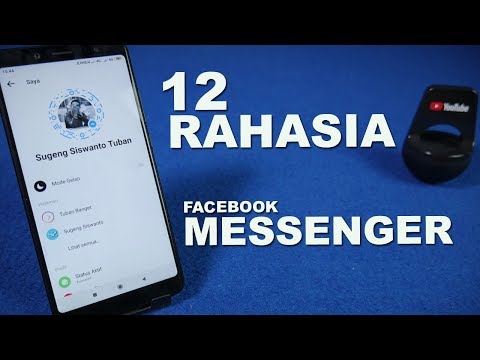WikiHow ini mengajar anda cara memuat turun beberapa foto dari Foto Google dalam satu fail. Zip.
Langkah-langkah

Langkah 1. Pergi ke https://photos.google.com dalam penyemak imbas web
Sekiranya anda sudah log masuk, anda akan melihat senarai foto anda. Sekiranya tidak, klik Pergi ke Foto Google untuk log masuk sekarang.

Langkah 2. Pilih foto untuk dimuat turun
Untuk memilih foto, arahkan tetikus ke atas foto sehingga bulatan muncul di sudut kiri atasnya, kemudian klik bulatan. Tanda semak akan muncul di bulatan. Lakukan ini untuk setiap foto yang ingin anda sertakan di. Zip.

Langkah 3. Klik ⁝
Ia berada di sudut kanan atas skrin di bar biru.

Langkah 4. Klik Muat turun
Kotak dialog Simpan atau Simpan Sebagai komputer anda akan muncul.

Langkah 5. Pilih folder dan klik Simpan
Fail. Zip kini akan dimuat ke folder yang dipilih.

Langkah 6. Buka zip fail untuk mengakses foto anda
Langkahnya sedikit berbeza bergantung pada sistem operasi anda:
-
Windows:
Klik kanan fail. Zip, klik Ekstrak semua, kemudian klik Ekstrak. Kandungan. Zip kini muncul dalam folder yang sama dengan. Zip itu sendiri.
-
macOS:
Klik dua kali fail. Zip. Kandungan. Zip ini sekarang muncul dalam folder baru di dalam folder semasa.